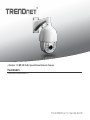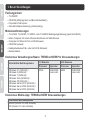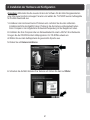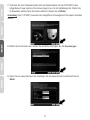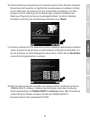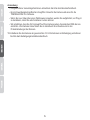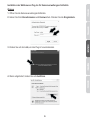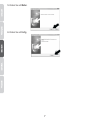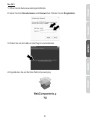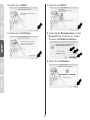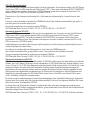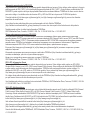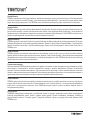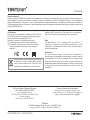TV-IP450PI
Ÿ Outdoor 1.3 MP HD PoE+ Speed Dome Network Camera
Ÿ Anleitung zur Schnellinstallation (1)
TV-IP450PI (V1) / 02.23.2015

1. Bevor Sie Anfangen
Packungsinhalt
Ÿ - 450TV IP PI
Ÿ CD-ROM (Hilfsprogramm und Benutzerhandbuch)
Ÿ Proprietäre PoE Injector
Ÿ Schnellinstallationsanleitung (mehrsprachig)
Mindestanforderungen
Ÿ TV-HC400, TV-HW400, TV-HP400, oder TV-HN400 Befestigungshalterung (separat erhältlich)
Ÿ Einen Computer mit einem Ethernet-Anschluss und Web-Browser
Ÿ Computer mit Ethernet-Port und Webbrowser
Ÿ CD-ROM Laufwerk
Ÿ Kabelgebundenes PoE+ oder nicht-PoE Netzwerk
Ÿ Netzwerkkabel
Kostenlose Verwaltungssoftware: TRENDnetVIEW Pro Voraussetzungen
Unterstützte Betriebssysteme
Android (Version 2.3 oder schneller)
iOS (Version 6.1 oder schneller)
Kostenlose Mobile-App: TRENDnetVIEW Voraussetzungen
1
Unterstützte Betriebssysteme
1-8 Kameras
Prozessor Prozessor
9-32 Kameras
Speicher Speicher
2GHz 2GHz2GB RAM
oder mehr
4GB RAM
oder mehr
Windows 8.1 (32/64-bit) /
Windows 8 (32/64-bit) /
Windows 7 (32/64-bit) /
Windows Vista (32/64-bit) /
Windows XP (32/64-bit) /
Windows Server 2012 (32/64-bit) /
Windows Server 2008 (32/64-bit) /
Windows Server 2003 (32/64-bit)

2. Installation der Hardware und Konfiguration
1. Installieren oder montieren Sie die IP-Kamera erst, nachdem Sie die unten stehenden
Installationsschritte durchgeführt haben. Platzieren Sie die Kamera vorübergehend neben
Ihrem Computer in der mitgelieferten Schaumstoffverpackung mit der Kuppel nach oben.
2. Verbinden Sie Ihren Computer über ein Netzwerkkabel mit einem LAN-Port Ihres Netzwerks.
3. Legen Sie die CD-ROM mit dem Hilfsprogramm in Ihr CD-ROM-Laufwerk ein.
4. Wählen Sie aus dem Aufklappmenü die gewünschte Sprache aus.
5. Klicken Sie auf Kamera installieren.
Anmerkung: Bitte laden Sie die neueste Version der Software für den Einrichtungsassistenten
unter http://www.trendnet.com/support herunter und wählen Sie TV-IP450PI aus der Aufklappliste
für Produkt-Downloads aus.
2
6. Schreiben Sie die MAC-Adresse Ihrer Kamera auf. Klicken Sie dann auf Weiter.

7. Verbinden Sie Ihren Netzwerkschalter über ein Netzwerkkabel mit dem DATA/IN Port des
mitgelieferten Power-Injektors. Die Kamera beginnt nun mit der Selbstdiagnostik. Warten Sie
60 Sekunden, während sich die Kamera kalibriert. Klicken Sie auf Weiter.
Anmerkung: Die TV-IP450PI muss über den inbegriffenen firmeneigenen PoE-Injektor betrieben
werden.
3
8. Wählen Sie Ihre Kamera aus. Klicken Sie auf Weiter und folgen Sie den Anweisungen.
9. Geben Sie ein neues Kennwort ein, bestätigen Sie das neue Kennwort und klicken Sie auf
Weiter.

4
10. Die Ersteinrichtung ist abgeschlossen! Ihre Kamera ist jetzt mit Ihrem Netzwerk verbunden.
Klicken Sie auf den Hyperlink, um Zugriff auf die Verwaltungsseite zu bestätigen. Es öffnet
sich ein Webbrowser. Sie müssen ein Plug-In herunterladen und installieren, um Video
ansehen zu können. Bitte folgen Sie den Anweisungen im Abschnitt Installieren des
Webbrowser Plug-Ins für die Kamera-Verwaltungsschnittstelle. Um mit der Installation
fortzufahren, minimieren Sie den Webbrowser und klicken Sie auf Weiter.
11. Herzlichen Glückwunsch! Ihre Kamera kann jetzt am endgültigen Bestimmungsort installiert
werden. Scannen Sie den QR-Code, um eine kostenlose mobile App herunterzuladen, mit
der Sie die Kamera von Ihrem Mobilgerät aus sehen können. Klicken Sie auf Abschließen,
um den Einrichtungsassistenten zu verlassen.
12. Wenn Sie mehrere Kameras verwenden und verwalten möchten, installieren Sie bitte die
TRENDnetVIEW Pro Software. Installieren Sie die Software, indem Sie im Fenster der
Einrichtungsassistenten auf TRENDnetVIEW Pro installieren klicken. Mehr Informationen
zur Einrichtung der Software entnehmen Sie bitte dem TRENDnetVIEW Pro
Benutzerhandbuch auf der gebündelten CD-ROM.

Anmerkung:
Ÿ Fortgeschrittene Verwaltungsfunktionen entnehmen Sie bitte dem Benutzerhandbuch.
Ÿ Es sind zwei Benutzerhandbücher inbegriffen: Eines für die Kamera und eines für die
TRENDnetVIEW Pro Software.
Ÿ Wenn Sie Live-Video über einen Webbrowser ansehen, werden Sie aufgefordert, ein Plug-In
zu installieren, damit Sie alle Funktionen nutzen können.
Ÿ Wir empfehlen, dass Sie für Fernzugriff auf Ihre Kameras einen dynamischen DNS-Service
einrichten. Informationen dazu finden Sie im Handbuch Ihres Routers und in den
Produktanleitungen der Kamera.
13. Installieren Sie die Kamera am gewünschten Ort. Informationen zur Befestigung entnehmen
Sie bitte dem Befestigungsinstallationshandbuch.
5

6
Installation des Webbrowser-Plug-Ins für Kameraverwaltungsschnittstelle
Windows
1. Öffnen Sie die Kameraverwaltungsschnittstelle.
2. Geben Sie Ihren Benutzernamen und Kennwort ein. Drücken Sie die Eingabetaste.
3. Klicken Sie auf den Link, um das Plug-In herunterzuladen.
4. Wenn aufgefordert, klicken Sie auf Ausführen.

7
5. Klicken Sie auf Weiter.
6. Klicken Sie auf Fertig.

8
Mac OS X
1. Öffnen Sie die Kameraverwaltungsschnittstelle.
2. Geben Sie Ihren Benutzernamen und Kennwort ein. Drücken Sie die Eingabetaste.
3. Klicken Sie auf den Link, um das Plug-In herunterzuladen.
4. Doppelklicken Sie auf die Datei WebComponents.pkg.

9
6. Klicken Sie auf Installieren.
7. Klicken Sie auf Weiter.
5. Klicken Sie auf Weiter.
9. Klicken Sie auf Schließen.
8. Geben Sie den Benutzernamen und das
Kennwort Ihres Computers ein. Klicken
Sie dann auf Software installieren.

GPL/LGPL General Information
This TRENDnet product includes free software written by third party developers. These codes are subject to the GNU General
Public License ("GPL") or GNU Lesser General Public License ("LGPL"). These codes are distributed WITHOUT WARRANTY
and are subject to the copyrights of the developers. TRENDnet does not provide technical support for these codes. The
details of the GNU GPL and LGPL are included in the product CD-ROM.
Please also go to (http://www.gnu.org/licenses/gpl.txt) or (http://www.gnu.org/licenses/lgpl.txt) for specific terms of each
license.
The source codes are available for download from TRENDnet's web site (http://trendnet.com/downloads/list_gpl.asp) for at
least three years from the product shipping date.
You could also request the source codes by contacting TRENDnet.
20675 Manhattan Place, Torrance, CA 90501, USA. Tel: +1-310-961-5500 Fax: +1-310-961-5511
Informations générales GPL/LGPL
Ce produit TRENDnet comprend un logiciel libre écrit par des programmeurs tiers. Ces codes sont sujet à la GNU General
Public License ("GPL" Licence publique générale GNU) ou à la GNU Lesser General Public License ("LGPL" Licence
publique générale limitée GNU). Ces codes sont distribués SANS GARANTIE et sont sujets aux droits d'auteurs des
programmeurs. TRENDnet ne fournit pas d'assistance technique pour ces codes. Les détails concernant les GPL et LGPL
GNU sont repris sur le CD-ROM du produit.
Veuillez également vous rendre en (http://www.gnu.org/licenses/gpl.txt) ou en (http://www.gnu.org/licenses/lgpl.txt) pour les
conditions spécifiques de chaque licence.
Les codes source sont disponibles au téléchargement sur le site Internet de TRENDnet web site
(http://trendnet.com/downloads/list_gpl.asp) durant au moins 3 ans à partir de la date d'expédition du produit.
Vous pouvez également demander les codes source en contactant TRENDnet.
20675 Manhattan Place, Torrance, CA 90501, USA. Tel: +1-310-961-5500 Fax: +1-310-961-5511
Allgemeine Informationen zu GPL/LGPL
Dieses Produkt enthält die freie Software "netfilter/iptables" (© 2000-2004 netfilter project http://www.netfilter.org) und die freie
Software „Linux „mtd“ (Memory Technology Devices) Implementation (© 2000 David Woodhouse), erstmals integriert in Linux
Version 2.4.0-test 3 v. 10.07.2000 (http://www.kernel.org/pub/linux/kernel/v2.4/old-test-kernels/linux-2.4.0-test3.tar.bz2), sowie
weitere freie Software. Sie haben durch den Erwerb dieses Produktes keinerlei Gewährleistungsansprüche gegen die
Berechtigten an der oben genannten Software erworben; weil diese die Software kostenfrei lizenzieren gewähren sie keine
Haftung gemäß unten abgedruckten Lizenzbedingungen. Die Software darf von jedermann im Quell-und Objektcode unter
Beachtung der Lizenzbedingungen der GNU General Public License Version 2, und GNU Lesser General Public License
(LGPL) vervielfältigt, verbreitet und verarbeitet werden.
Die Lizenz ist unten im englischsprachigen Originalwortlaut wiedergegeben. Eine nichtoffizielle Übersetzung in die deutsche
Sprache finden Sie im Internet unter (http://www.gnu.de/documents/gpl-2.0.de.html). Eine allgemeine öffentliche GNU Lizenz
befindet sich auch auf der mitgelieferten CD-ROM.
Sie können Quell-und Objektcode der Software für mindestens drei Jahre auf unserer Homepage www.trendnet.com im
Downloadbereich (http://trendnet.com/langen/downloads/list_gpl.asp) downloadend. Sofern Sie nicht über die Möglichkeit des
Downloads verfügen können Sie bei TRENDnet.
20675 Manhattan Place, Torrance, CA 90501 -U.S.A -, Tel.: +1-310-961-5500, Fax: +1-310-961-5511 die Software anfordern.
Seite wird geladen ...
Seite wird geladen ...
Seite wird geladen ...
-
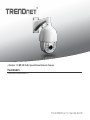 1
1
-
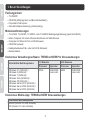 2
2
-
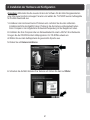 3
3
-
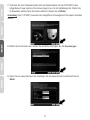 4
4
-
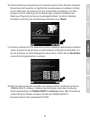 5
5
-
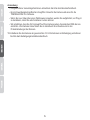 6
6
-
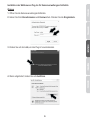 7
7
-
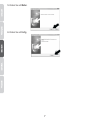 8
8
-
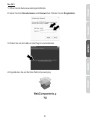 9
9
-
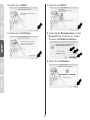 10
10
-
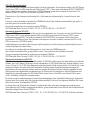 11
11
-
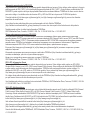 12
12
-
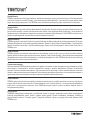 13
13
-
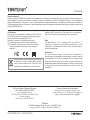 14
14
Trendnet TV-IP450PI Quick Installation Guide
- Typ
- Quick Installation Guide
- Dieses Handbuch eignet sich auch für
in anderen Sprachen
- English: Trendnet TV-IP450PI
- français: Trendnet TV-IP450PI
- español: Trendnet TV-IP450PI
- eesti: Trendnet TV-IP450PI
Verwandte Artikel
-
Trendnet RB-TV-IP450PI Quick Installation Guide
-
Trendnet TV-IP862IC Quick Installation Guide
-
Trendnet TV-IP450P Quick Installation Guide
-
Trendnet RB-TV-NVR104 Quick Installation Guide
-
Trendnet TV-IP343PI Quick Installation Guide
-
Trendnet TV-IP342PI Quick Installation Guide
-
Trendnet TV-NVR104D2 Quick Installation Guide
-
Trendnet RB-TV-IP450PI Quick Installation Guide
-
Trendnet TV-IP762IC Quick Installation Guide
-
Trendnet RB-TV-IP450PI Quick Installation Guide